[빠르고 쉬운 방법] 상위 2개 RMVB 변환기를 사용하여 RMVB 파일을 WMV로 변환
오늘날 아시아인들은 더 많은 텔레비전 에피소드, 애니메이션 영화 및 영화를 제작하여 북미 지역과 유사하게 전 세계에 배포합니다. 이러한 영화의 대부분은 RMVB가 더 작고 비트 전송률이 낮기 때문에 파일을 인코딩하기 위해 .rmvb가 포함되어 있지만 품질이 가장 좋습니다. 그러나 Windows에서 파일을 다운로드하면 지원되지 않기 때문에 기본 미디어 플레이어에서 이 형식을 재생하지 않습니다. 번거롭지 않죠? 하지만 오늘은 RMVB 파일을 재생 가능한 WMV로 변환할 수 있습니다. 그런 이유로 여행을 시작하여 RMVB를 WMV로 변환 사용할 수 있습니다.
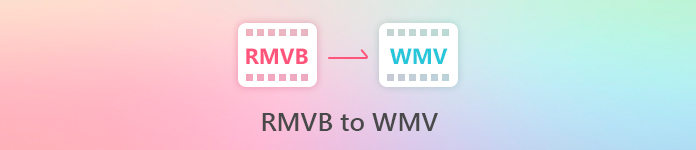
1부. RMVB 파일을 WMV로 변환해야 하는 다른 이유
변환 탐험을 시작하기 전에 먼저 RMVB 파일을 변환하는 가능한 이유를 이해합시다. 아래 목록은 온라인 또는 오프라인에서 RMVB에서 WMV로의 변환기가 필요한 가능한 이유입니다.
위에서 RMVB 파일은 거의 모든 미디어 플레이어, 특히 Windows Media Player와 호환되지 않는다고 말했습니다. Windows Media Player가 지원하지 않는 형식이 많기 때문에 이 문제는 새로운 것이 아닙니다. 불행히도 RMVB는 그 중 하나입니다. RMVB를 호환 가능한 새로운 형식으로 변환할 수 있지만, 다음과 같은 타사 미디어 플레이어를 다운로드하는 또 다른 솔루션이 있습니다. 블루 레이 플레이어. 이 미디어 플레이어는 Windows Media Player에 비해 비디오를 재생할 수 있는 훨씬 더 넓은 범위의 형식을 지원합니다. 따라서 이 미디어 플레이어를 다운로드하려면 아래 다운로드 버튼을 클릭하면 됩니다. 그러나 더 자세한 정보를 읽고 싶다면 RMVB 플레이어, 이 링크를 클릭하십시오.
무료 다운로드Windows 7 이상안전한 다운로드
무료 다운로드MacOS 10.7 이상안전한 다운로드
RMVB 파일은 이 형식이 특정 코덱을 사용하지 않는 오픈 소스 파일 컨테이너입니다. 코덱을 조작할 수 있다는 것이 큰 장점이지만 모든 응용 프로그램이 모든 종류의 코덱을 공개적으로 지원하는 것은 아닙니다. 따라서 RMVB 파일을 편집 또는 재생 목적으로 사용하려는 경우 지원되지 않는 코덱에서 작동하지 않더라도 놀라지 마십시오.
그럼 이제 RMVB를 WMV로 변환하는 방법을 알아보기 위해 아래 내용을 자세히 살펴보고 자세히 읽어 보겠습니다. 이 기사를 읽고 사용 가능한 변환기로 RMVB 파일을 변환하는 방법에 대한 충분한 지식을 얻는 데 5분밖에 걸리지 않습니다.
2부. Video Converter Ultimate를 사용하여 RMVB를 WMV로 변환하는 가장 뛰어난 변환기
FVC 비디오 컨버터 궁극 RMVB를 1분 이내에 WMV, AVI, MKV, MOV, MP4 등으로 변환하는 것을 전문으로 합니다. 초고속 변환 및 하드웨어 가속이 내장되어 번개보다 빠르게 변환을 완료합니다. 사실이라면 이 변환기는 당신이 좋아할 여러 가지 고급 편집 기능을 지원합니다. 이제 바쁘기 때문에 RMVB 파일 변환 작업을 완료하시겠습니까? 그러면 우리는 무엇을 기다리고 있습니까? 아래 단계를 복사하여 프로세스를 직접 진행해 보겠습니다.
FVC Video Converter Ultimate를 사용하여 RMVB 파일을 WMV 형식으로 변환하는 방법에 대한 단계:
1 단계. 아래 다운로드 버튼을 클릭하여 Windows에서 FVC Video Converter Ultimate를 다운로드하십시오. 그러나 Mac 사용자인 경우 도구의 Mac 버전을 다운로드하려면 다른 버튼을 클릭해야 합니다. 설치 프로세스를 따르고 변환기를 엽니다.
무료 다운로드Windows 7 이상안전한 다운로드
무료 다운로드MacOS 10.7 이상안전한 다운로드
2 단계. 를 눌러 변환기에 RMVB 파일을 삽입합니다. 파일 추가, 화면에 표시될 폴더에서 파일을 찾은 다음 열다.

3 단계. 누르세요 모두 다음으로 변환 버튼을 누르면 형식 목록이 표시됩니다. 원하는 형식을 선택하거나 WMV 클릭하여.
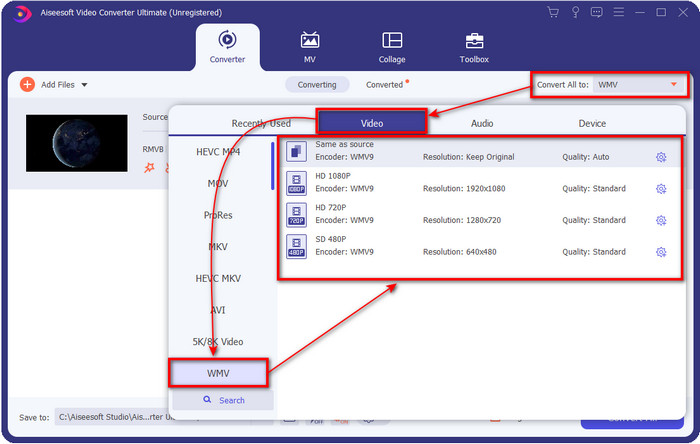
선택 과목: 파일을 변환하기 전에 비디오에 오디오를 추가하고 싶으십니까? 그렇다면 쓰러지 다 버튼, 클릭 오디오 트랙 추가, 바탕 화면에 저장된 오디오 트랙을 탐색하고 열다.
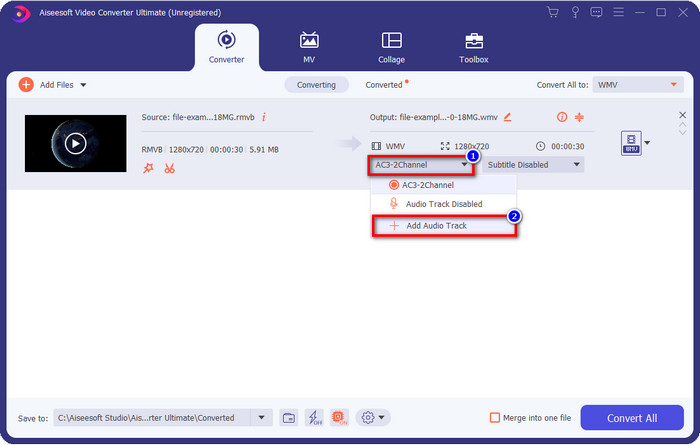
4 단계. 클릭하여 모두 변환 버튼을 누르면 파일 변환이 결국 시작됩니다. 변환된 파일이 있는 폴더가 프로세스 후에 화면에 표시됩니다.
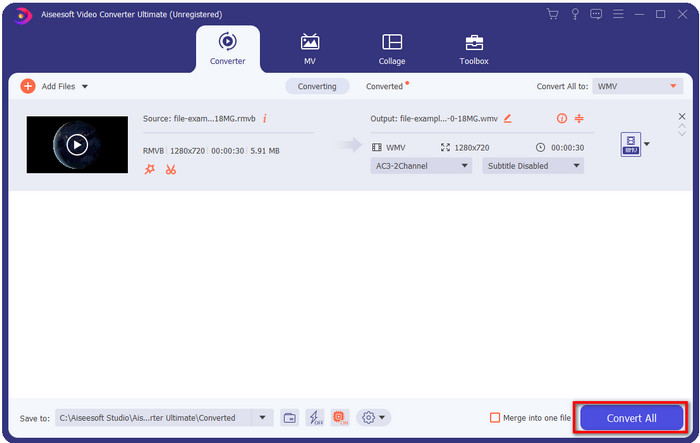
3부. 온라인에서 RMVB를 WMV로 변환하는 최고의 웹 변환기
온라인에서 강력한 RMVB에서 WMV로의 변환기를 찾고 있다고 가정합니다. 그런 경우에는 다음을 사용해야 합니다. FVC 무료 비디오 변환기 온라인. 이 웹 변환기는 의심할 여지 없이 변환 문제에 대한 최상의 솔루션입니다. 그러나 업로드하고 선택할 수 있는 제한된 형식을 지원합니다. 이게 문제야, 그렇지? 그러나 온라인 솔루션을 찾고 있다면 여기에서 RMVB 파일이 지원됩니다. 또한 아래 목록에는 이 웹 도구를 사용하는 방법이 나와 있습니다.
FVC 무료 비디오 변환기 온라인을 사용하여 RMVB 파일을 WMV 형식으로 변환하는 방법에 대한 단계:
1 단계. 이것을 클릭 링크, 새 탭이 웹 브라우저에 표시됩니다.
2 단계. 딸깍 하는 소리 변환 할 파일 추가 웹 사이트에 표시되고 바탕 화면 폴더가 화면에 표시됩니다. 변환하려는 RMVB 파일을 선택하고 누르십시오. 열다.
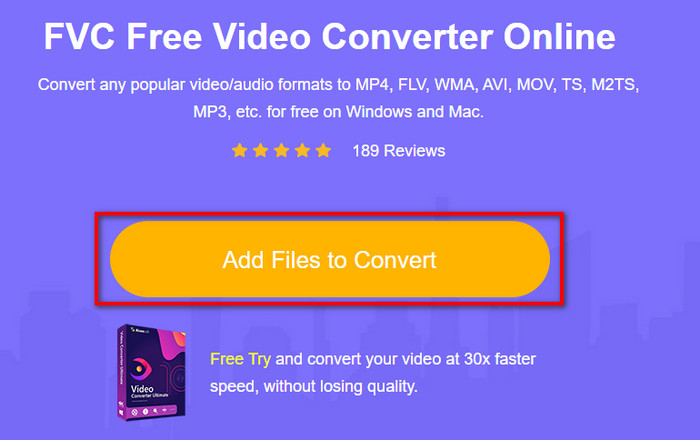
3 단계. 업로드가 완료되면 WMV 아래 형식 또는 목록 아래에 원하는 형식을 지정합니다.
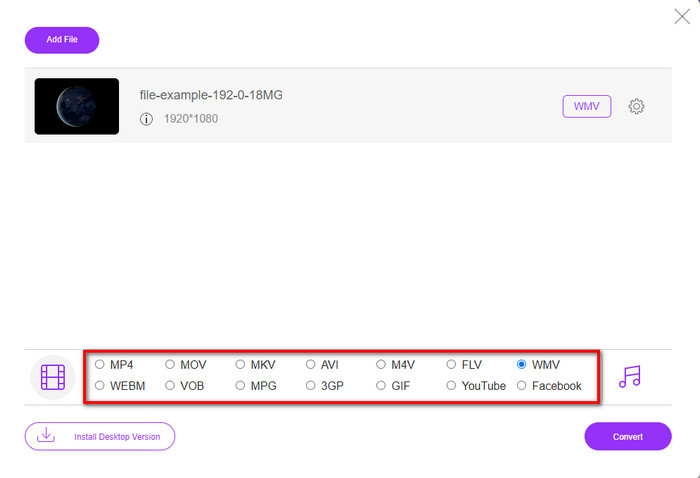
4 단계. 딸깍 하는 소리 변하게 하다 변환 프로세스를 시작합니다.
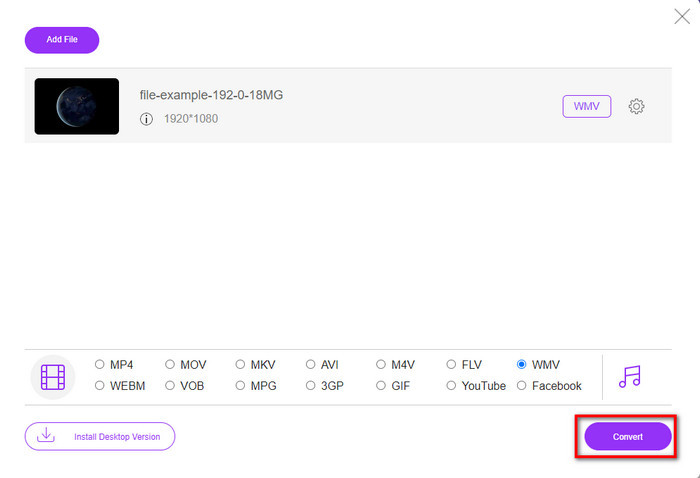
4부. RMVB에서 WMV로의 변환에 대한 FAQ
RMVB와 RM은 같은가요?
두 컨테이너 사이에는 큰 차이가 없습니다. 이름 변경은 CBR이 스트리밍 전용의 오래된 실제 코덱이기 때문입니다. 이름은 변경되지만 형식의 목적은 변경되지 않습니다.
Mac에서 RMVB 파일을 재생하려면 어떻게 해야 합니까?
Mac에서 타사 RMVB 플레이어를 다운로드하여 비디오를 재생할 수 있습니다. 그러나 타사 플레이어를 다운로드하지 않으려면 RMVB를 MOV로 변환하는 것이 좋습니다. 그것을 하는 방법을 알고 싶으십니까? 그런 다음 이 링크를 클릭하여 배우십시오. RMVB를 MOV로 변환하는 방법.
RMVB 파일을 변환하면 품질이 저하됩니까?
RMVB를 변환한다고 해서 비디오 자체의 품질이 저하되어서는 안 됩니다. 그러나 대부분의 변환기는 1080 또는 그보다 더 높은 품질의 픽셀이 지원되지 않기 때문에 품질을 변경합니다. 따라서 이제 품질을 잃지 않고 파일을 변환하려면 FVC Video Converter Ultimate를 사용해야 합니다. 이 도구는 품질 저하 없이 파일 1080 이상을 변환하는 것을 지원합니다.
결론
데스크탑에 변환기를 다운로드하고 유지하거나 온라인 도구를 사용하려는 경우 FVC가 도움이 됩니다. 언급된 이 두 변환기는 온라인 또는 오프라인에서 다른 변환기와 비교하면 여러 측면에서 우수합니다. 이 두 도구를 다른 도구와 비교하는 대신 도구를 서로 비교해 보겠습니다. FVC 무료 비디오 변환기 온라인 변환 문제에 도움이 될 것입니다. 또한 이 도구의 가장 큰 장점은 인터넷에 연결되어 있으면 언제든지 사용할 수 있다는 것입니다. 반대로, FVC 비디오 컨버터 궁극 당신과 다른 사람들을 놀라게 할 경이로운 출력을 제공합니다. 따라서 변환 프로세스를 더욱 흥미롭게 만들고 싶다면 이 궁극의 변환기를 사용하여 더 많은 작업을 수행하십시오.



 비디오 컨버터 궁극
비디오 컨버터 궁극 스크린 레코더
스크린 레코더







